前言:
距离第一次安装深度学习的GPU环境已经过去了4年多(当时TensorFlow特别麻烦),现在发现安装pytorch的GPU版本还是很简单方便的,流程记录如下。
安装步骤:
步骤一:官网下载Anaconda
直接下载最新版本到电脑里,并安装。
步骤二:查询电脑的CUDA Version
win+R 然后输入cmd调出命令窗,输入 nvidia-smi

步骤三:确定电脑GPU的NVDIA型号。
通过搜索找到”设备管理器”,再找到其中的“显示适配器”。
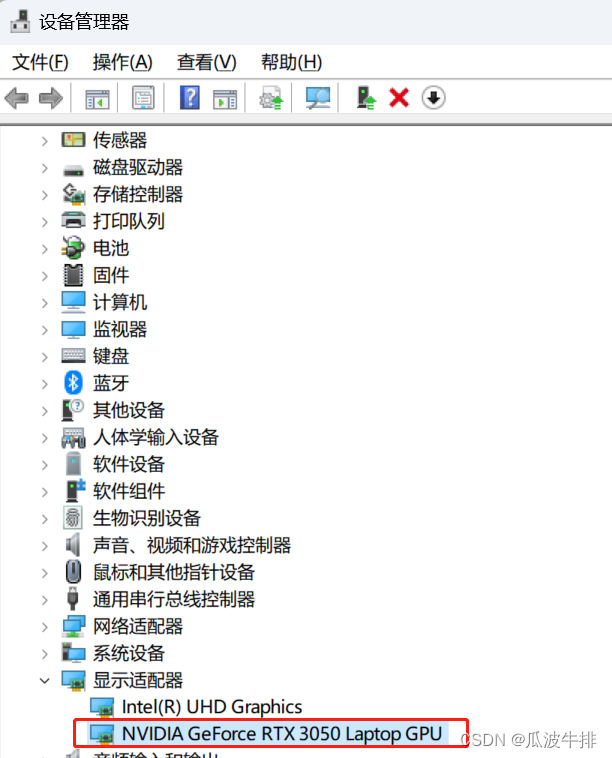
步骤四:更新NVIDIA驱动程序
NVIDIA官网:https://www.nvidia.cn/

选择对应的硬件环境

搜索到合适的驱动后,下载并安装(可以用C盘的默认位置)。

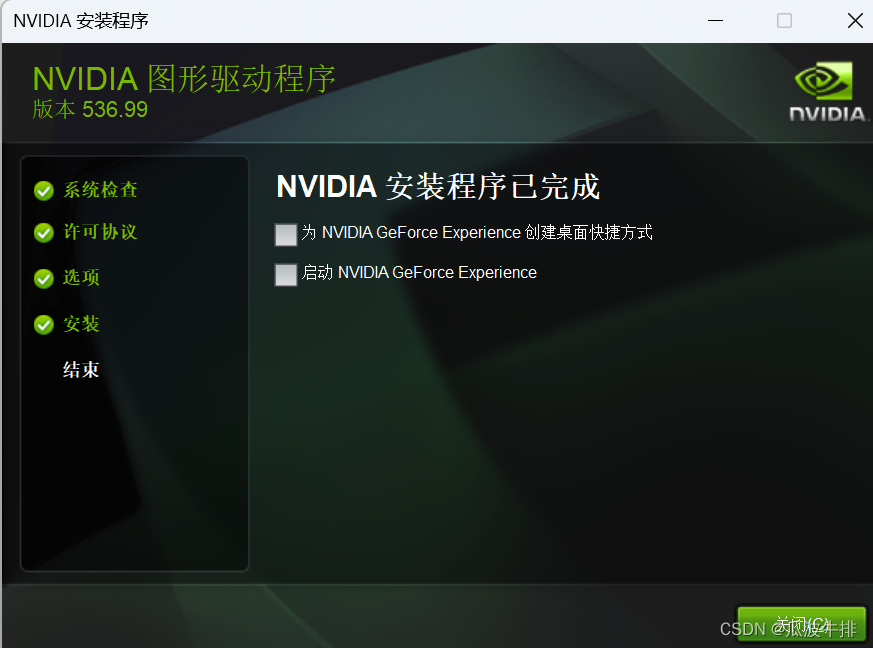
安装完毕后,重启电脑。
步骤五:再次查询CUDA Version
win+R 然后输入cmd调出命令窗,输入 nvidia-smi
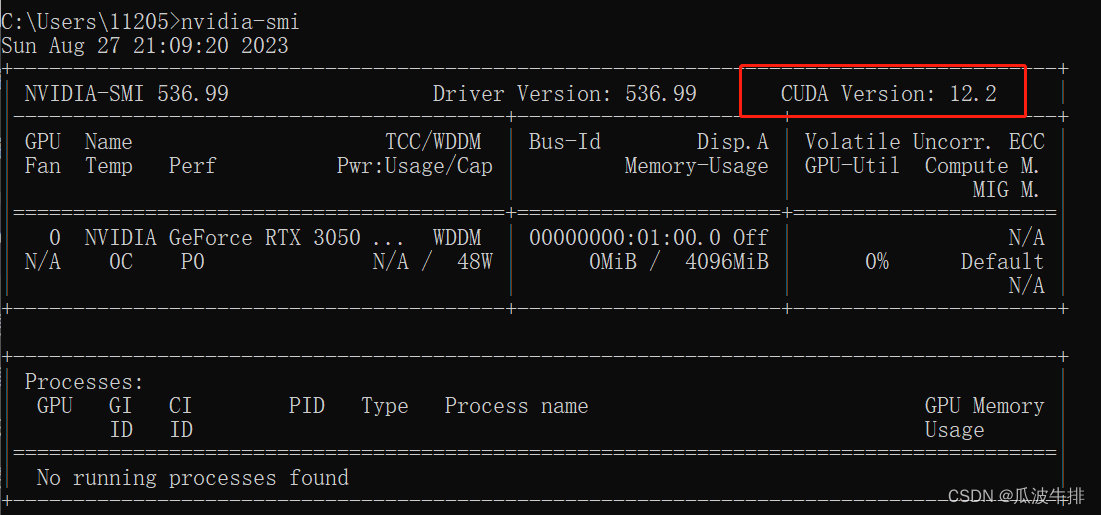
可以看到,CUDA Version的版本已经从11.7变成了12.2。
步骤六:通过官网下载pytorch
官网地址:https://pytorch.org/
注意:CUDA Version要选择比电脑低的情况,我这里选择了默认推荐版本。

在Anaconda的prompt中输入官网指令。

pip3 install torch torchvision torchaudio --index-url https://download.pytorch.org/whl/cu117
在安装过程中,遇到的选择,全部选择y。
其中,由于没有借助镜像源(增加出问题的概率),安装过程较慢(大概花了30分钟)。
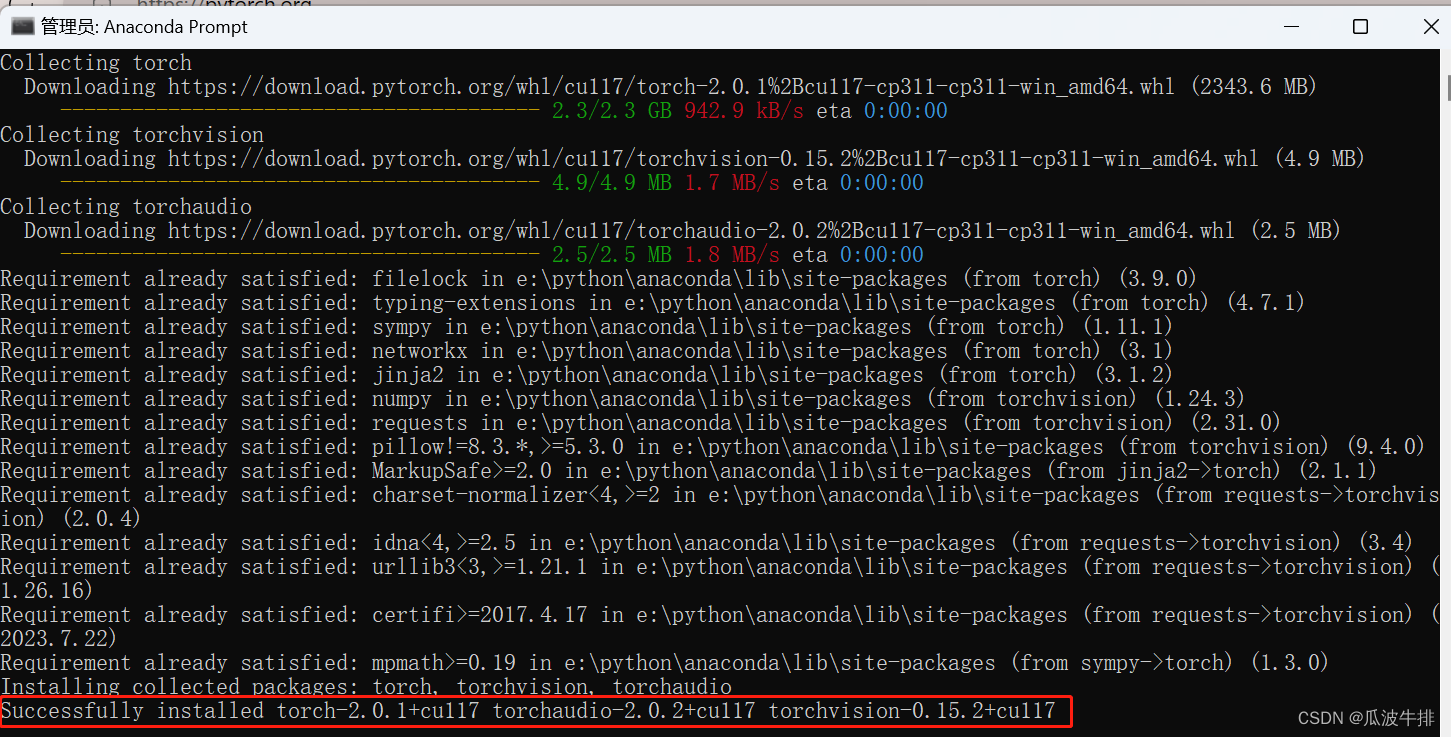
步骤七:在anaconda的prompt环境测试安装结果
显示True,安装成功。
步骤八:打开anaconda自带的spyder编辑器进行测试


步骤九:跑一个MNIST数据集分类样例代码测试
nvidia-smi -l 1实时观察GPU的占用率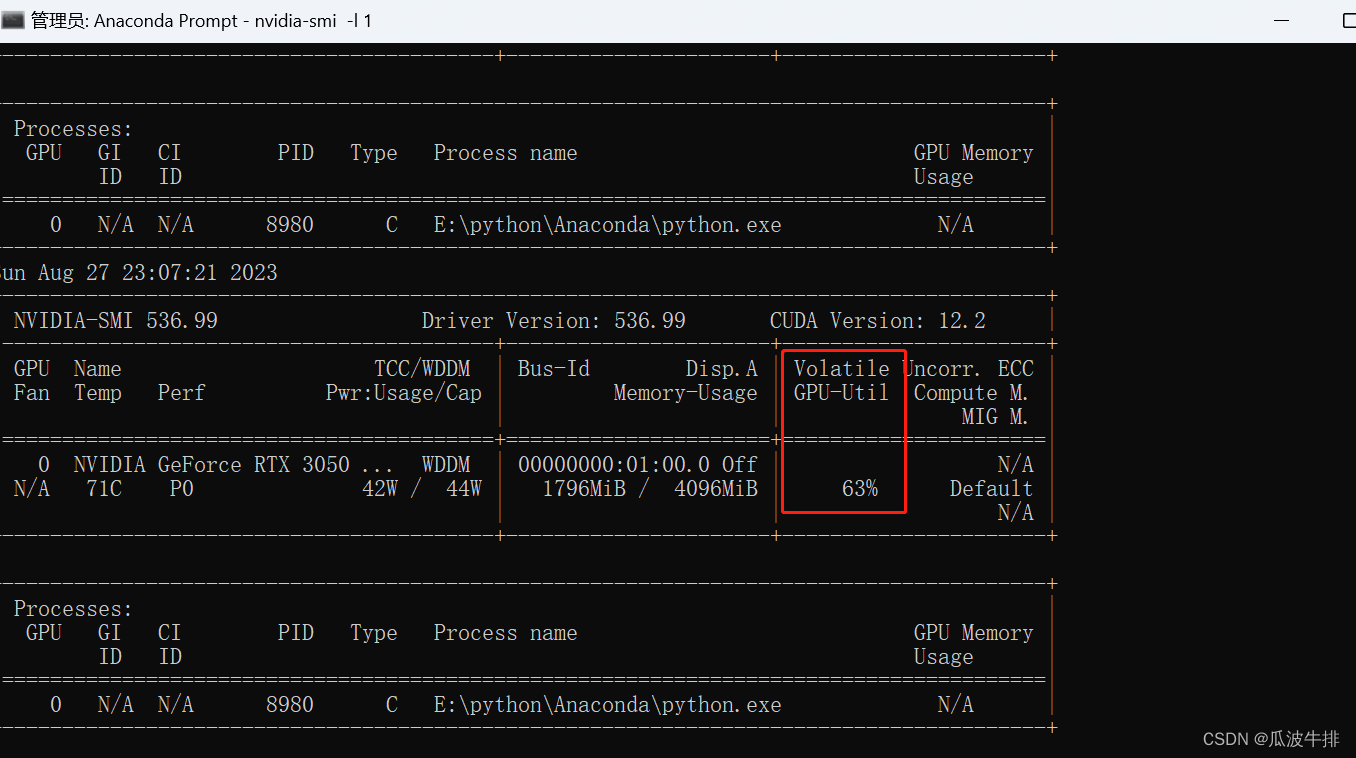
补充说明
(1)windows系统需要增加Anaconda的环境变量。

(2)matplotlib通常需要重新安装对应版本,很容易版本不匹配。























 3131
3131











 被折叠的 条评论
为什么被折叠?
被折叠的 条评论
为什么被折叠?








